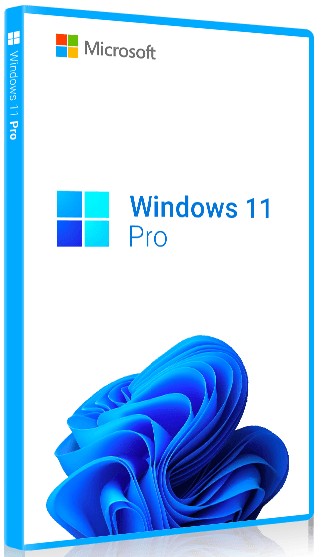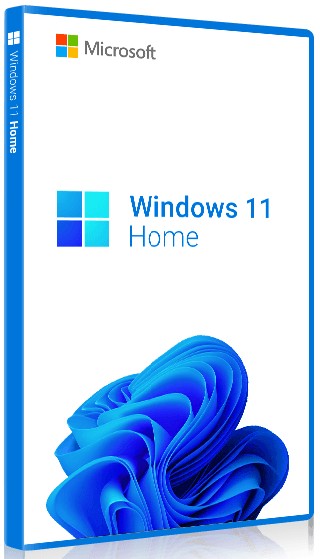31 марта 2023 г. 19:13
419

Изменение, удаление, продление лицензии Windows онлайн и офлайн
Говоря об изменении, удалении и продлении лицензии Виндоус, стоит отметить, что командная строка Windows имеет такой важный инструмент, как Slmgr.vbs. Благодаря этому инструменту пользователь получает доступ к тем возможностям, которых у него нет, когда используется стандартный активационный интерфейс. Именно работа с Slmgr.vbs помогает производить указанные действия, то есть изменять, удалять или продлевать лицензию. Как же работать с этим инструментом? Начнем с командной строки.
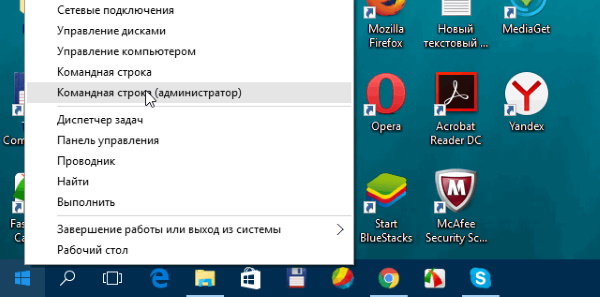
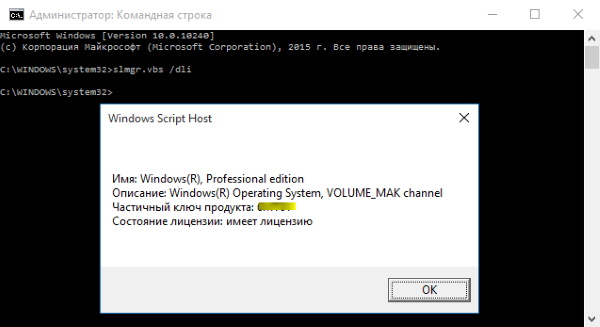
Если у вас установлена ОС десятой или восьмой версии, то:
• Откройте «Пуск» с помощью мышки или совместного нажатия Win и X.
• Выберите командную строку и войдите как администратор.
В случае Windows 7 командная строка находится по следующему пути: Пуск > Все программы > Служебные. Правая кнопка мышки поможет вам ее открыть и выбрать «Запустить от имени администратора».
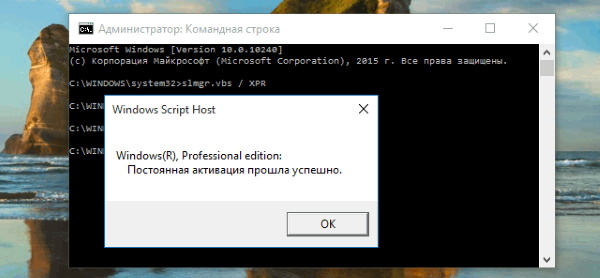
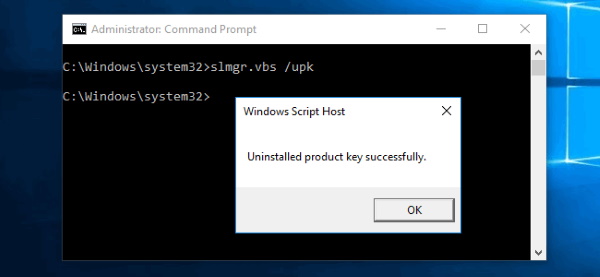
Далее необходимо просмотреть общую лицензионную информацию. Для этого наберите slmgr.vbs /dli и вы узнаете, какой вариант Виндоус у вас стоит, несколько цифр кода лицензии для его идентификации и статус системы (активирована ОС или нет). Если же информация нужна более детальная, то введите slmgr.vbs /dlv.
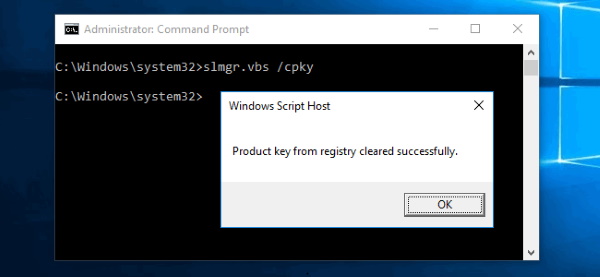
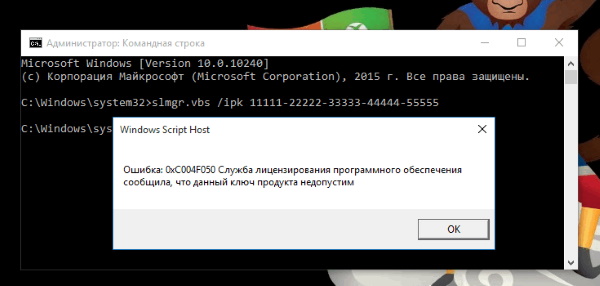
Когда встает вопрос о продлении лицензии, то сначала следует уточнить, какого числа истекает ее срок. Для решения этой задачи существует команда slmgr.vbs /xpr.
Удаление лицензионного ключа непосредственно связано с командой slmgr.vbs /upk. После ее введения потребуется перезапуск устройства. Ключ продукта больше не будет существовать, поэтому Windows дезактивируется.
Для чего нужна данная процедура? Ее обычно применяют, когда хотят совершить перенос лицензии с одного компьютера на другой. Однако надо иметь в виду, что целиком активация не исчезает: лицензионный код помещается операционной системой в реестр, чтобы вредоносные программы не могла его украсть, ведь настройки компьютера иногда нуждаются в этом ключе. Поэтому для полного удаления ключа, чтобы его не было и в реестре, не забудьте набрать slmgr.vbs /cpky.
Если речь идет об установке или изменении ключа продукта, то для системы, которая не активирована, подойдет следующая команда: slmgr.vbs /ipk #####-#####-#####-#####-#####, где #####-#####-#####-#####-##### – это символы нового ключа. После выполнения команды перезапустите ПК.
Для активирования ОС Windows в режиме онлайн воспользуйтесь командой slmgr.vbs /ato. Офлайн-активация подразумевает другую последовательность букв: slmgr.vbs /dti.
Дальше при помощи телефонного звонка вы получите код, подтверждающий активацию:
• На справочной странице активации Microsoft Windows найдите соответствующую инструкцию.
• Следуя ей, сделайте звонок в активационный Центр и выполните алгоритм действий, предлагаемый роботом.
• Когда вы предоставите установочный ID, вам дадут ключ активации.
• В команде slmgr.vbs /atp ACTIVATIONID замените последнее слово полученным ключом.
Чтобы проверить, активировалась система или нет, примените одну из двух команд: slmgr.vbs /dli или же slmgr.vbs /dlv.
Теперь о продлении испытательного периода. Бывает, что производитель предоставляет пользователю определенный временной отрезок для апробации продукта. Чаще всего на это дается 30 дней. Чтобы по истечении данного срока обнулить его и заново начать пробный период, наберите slmgr.vbs /Rearm. Только помните, что бесконечное количество раз вы не сможете обнуляться. Узнайте число возможностей при помощи slmgr.vbs /dlv.
Если нужно подключиться к удаленному компьютеру, воспользовавшись правами администратора, то вам понадобится команда slmgr.vbs имякомпьютера имяпользователя пароль /опция.
Говоря об изменении, удалении и продлении лицензии Виндоус, стоит отметить, что командная строка Windows имеет такой важный инструмент, как Slmgr.vbs. Благодаря этому инструменту пользователь получает доступ к тем возможностям, которых у него нет, когда используется стандартный активационный интерфейс. Именно работа с Slmgr.vbs помогает производить указанные действия, то есть изменять, удалять или продлевать лицензию. Как же работать с этим инструментом? Начнем с командной строки.
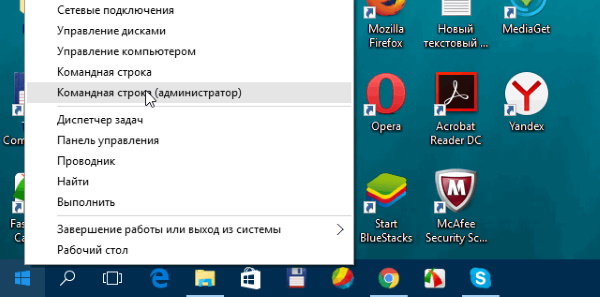
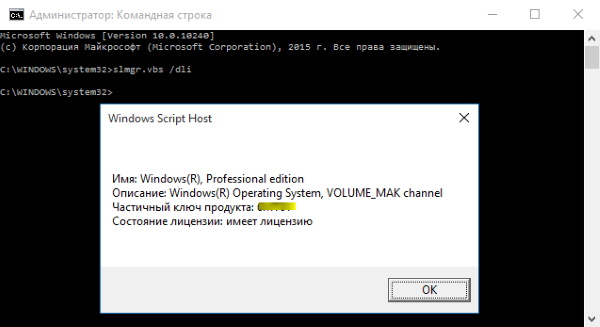
Если у вас установлена ОС десятой или восьмой версии, то:
• Откройте «Пуск» с помощью мышки или совместного нажатия Win и X.
• Выберите командную строку и войдите как администратор.
В случае Windows 7 командная строка находится по следующему пути: Пуск > Все программы > Служебные. Правая кнопка мышки поможет вам ее открыть и выбрать «Запустить от имени администратора».
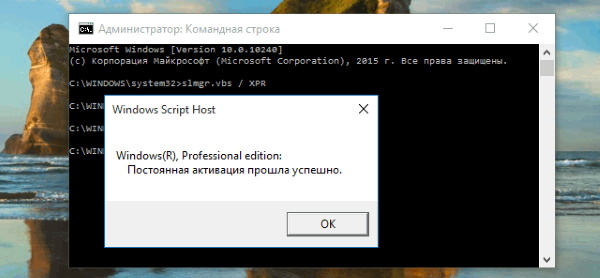
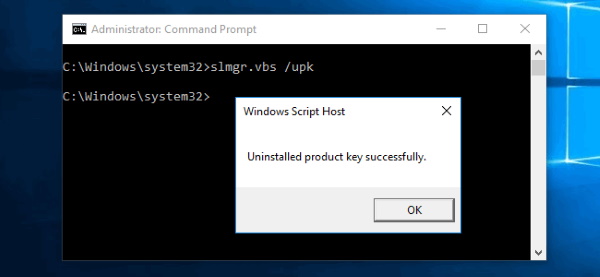
Далее необходимо просмотреть общую лицензионную информацию. Для этого наберите slmgr.vbs /dli и вы узнаете, какой вариант Виндоус у вас стоит, несколько цифр кода лицензии для его идентификации и статус системы (активирована ОС или нет). Если же информация нужна более детальная, то введите slmgr.vbs /dlv.
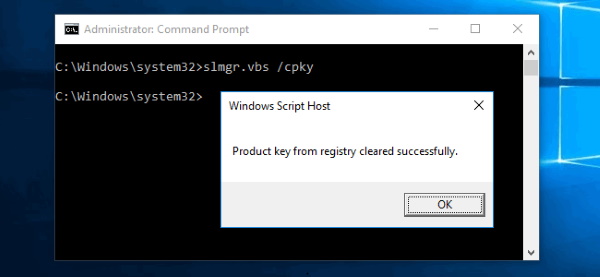
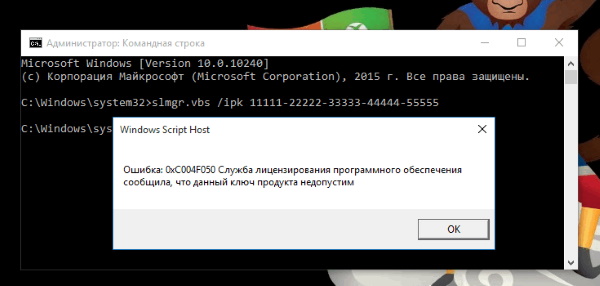
Когда встает вопрос о продлении лицензии, то сначала следует уточнить, какого числа истекает ее срок. Для решения этой задачи существует команда slmgr.vbs /xpr.
Удаление лицензионного ключа непосредственно связано с командой slmgr.vbs /upk. После ее введения потребуется перезапуск устройства. Ключ продукта больше не будет существовать, поэтому Windows дезактивируется.
Для чего нужна данная процедура? Ее обычно применяют, когда хотят совершить перенос лицензии с одного компьютера на другой. Однако надо иметь в виду, что целиком активация не исчезает: лицензионный код помещается операционной системой в реестр, чтобы вредоносные программы не могла его украсть, ведь настройки компьютера иногда нуждаются в этом ключе. Поэтому для полного удаления ключа, чтобы его не было и в реестре, не забудьте набрать slmgr.vbs /cpky.
Если речь идет об установке или изменении ключа продукта, то для системы, которая не активирована, подойдет следующая команда: slmgr.vbs /ipk #####-#####-#####-#####-#####, где #####-#####-#####-#####-##### – это символы нового ключа. После выполнения команды перезапустите ПК.
Для активирования ОС Windows в режиме онлайн воспользуйтесь командой slmgr.vbs /ato. Офлайн-активация подразумевает другую последовательность букв: slmgr.vbs /dti.
Дальше при помощи телефонного звонка вы получите код, подтверждающий активацию:
• На справочной странице активации Microsoft Windows найдите соответствующую инструкцию.
• Следуя ей, сделайте звонок в активационный Центр и выполните алгоритм действий, предлагаемый роботом.
• Когда вы предоставите установочный ID, вам дадут ключ активации.
• В команде slmgr.vbs /atp ACTIVATIONID замените последнее слово полученным ключом.
Чтобы проверить, активировалась система или нет, примените одну из двух команд: slmgr.vbs /dli или же slmgr.vbs /dlv.
Теперь о продлении испытательного периода. Бывает, что производитель предоставляет пользователю определенный временной отрезок для апробации продукта. Чаще всего на это дается 30 дней. Чтобы по истечении данного срока обнулить его и заново начать пробный период, наберите slmgr.vbs /Rearm. Только помните, что бесконечное количество раз вы не сможете обнуляться. Узнайте число возможностей при помощи slmgr.vbs /dlv.
Если нужно подключиться к удаленному компьютеру, воспользовавшись правами администратора, то вам понадобится команда slmgr.vbs имякомпьютера имяпользователя пароль /опция.